Der Buchungsdatenservice überträgt Rechnungen und Reisekosten an die DATEV-Cloud. Um die Schnittstelle zu DATEV zu nutzen, müsst ihr die Funktion zunächst über den DATEV-Shop erwerben und freischalten.
Hinweis: Wenn ihr unser System im Standardhosting oder auf einem eigenen Server betreibt, meldet euch bitte bei unserem Support-Team. Wir kümmern uns darum, die Schnittstelle serverseitig zu aktivieren und einzurichten.
Voraussetzungen
Anschließend solltet ihr die folgenden Voraussetzungen in teamspace bzw. projectfacts überprüfen:
Wichtig für den Export nach DATEV sind ein gepflegter Artikelstamm und Kostentypen, aus denen sich die Sachkontonummern ableiten. Ebenso müssen Kreditoren- und Debitorennummern im Kundenstamm und den Abteilungen vorhanden sein. Die Abteilung (zum Beispiel der Auftragnehmer einer Rechnung) bestimmt auch den DATEV-Mandanten, für den die Buchungsdaten übertragen werden.
Beachtet bitte die Hinweise von DATEV bezüglich zulässiger Rechnungsnummern.
Aktiviert in der Konfiguration unter Finanzen > DATEV den Buchungsdatenservice und tragt eure Beraternummer sowie Mandant-Nummer(n) ein. Pro Mandant-Nummer könnt ihr zudem den Beginn des Wirtschaftsjahres (WJ) eintragen. (Die Nummern findet ihr in eurem DATEV-Zugang, auf Belegen von DATEV oder erhaltet sie von eurem Steuerberater.)
Wählt ein Datum aus, ab welchem Belege übertragen werden sollen. So stellt teamspace sicher, dass euch keine älteren Belege angeboten werden, die bereits anderweitig übertragen oder exportiert wurden.
Das Nutzerkonto für die Datenübertragung benötigt Finanzsachbearbeiterrechte sowie die Berechtigung „DATEV-Datenservice“ für die Menüpunkte, unter denen der Buchungsdatenservice zu finden ist.
Falls im Hauptmenü die Menüpunkte „Zu exportierende Belege“ und „Buchungsstapel“ fehlen, können diese auch direkt aus einer Benutzergruppe heraus angelegt werden.

Buchungsstapel
Ein Buchungsstapel enthält alle Rechnungen und Reisekosten eines bestimmten Zeitraums für einen DATEV-Mandanten. Dabei ist zu beachten, dass keine Belege aus verschiedenen Geschäftsjahren oder von verschiedenen Mandanten in einem Buchungsstapel enthalten sein dürfen.
Um einen neuen Buchungsstapel für den Buchungsdatenservice zu erstellen, stellt zuerst sicher, dass die Verbindung zu DATEV hergestellt ist.
Für einen Buchungsstapel wird der Zeitraum festgelegt, der übertragen werden soll. Die Kundenstammdaten und Buchungsdaten werden immer an DATEV gesendet. Belegbilder (wie PDFs oder Scans) sind jedoch optional.
Ein neuer Buchungsstapel sammelt automatisch alle relevanten Belege und Kosten des angegebenen Zeitraums. Zu Beginn befindet sich der Buchungsstapel im Entwurf.
Wenn die Verbindung zu DATEV besteht, könnt ihr im Detailmanager des Buchungsstapels die Übertragung starten. Je nach Umfang des Buchungsstapels kann die Übertragung und die anschließende Verarbeitung durch DATEV eine Weile dauern. Ihr bekommt eine Menübenachrichtigung, sobald die Verarbeitung durch DATEV abgeschlossen ist.
Buchungsdaten
Die Buchungsdaten entstammen den Modulen Faktura und Kosten. Aus der Faktura sind dies die Belegtypen Rechnung, Korrekturrechnung, Storno, sowie Eingangsrechnung.
Bei Kosten gibt es die Möglichkeit, dass diese für sich selbst stehen, oder Teil einer Kostenabrechnung sind. Kostenabrechnungen können eine Reisekostenabrechnung oder aber auch eine Sammel-, Wochen- oder Monatsabrechnung sein. Kosten, die Teil einer Abrechnung sind, werden wie Rechnungspositionen behandelt: Belegbild und Belegnummer ergeben sich aus der Abrechnung.
Einrichtung Schritt für Schritt
Die Mandantennummer und die Beraternummer müssen in der Konfiguration unter Finanzen → Einstellungen im Reiter DATEV eingetragen werden.
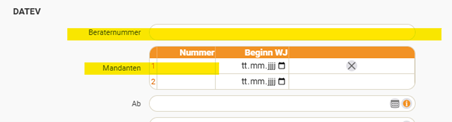
Die Mandantennummer muss danach in Ihrer Organisation ausgewählt werden (der Auftraggeber bei Ausgangsrechnen bzw. Auftragnehmer bei Eingangsrechnungen)
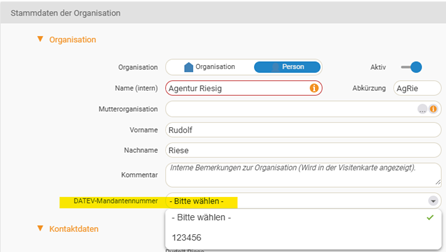
Die Länge der Sachkontonummer muss korrekt eingestellt werden
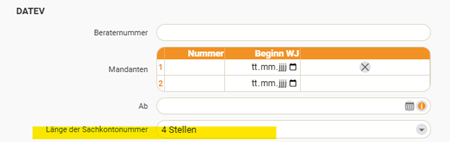
In der Konfiguration den Button auf „Buchungsdatenservice“ stellen.

Inhalt für den Buchungstext: Welche Daten sollen an DATEV übertragen werden? Ihr Steuerberater entscheidet, welche Informationen benötigt werden. Meistens ist es sinnvoll, den „Positionsnamen“ zu übernehmen. Hinweis: Der Buchungstext ist von DATEV-Seite auf 60 Zeichen limitiert.
Falls im Reiter „Globale Sonderregeln DATEV MwSt zu BU-Feldzuordnung (nicht empfohlen)“ Einträge vorhanden sind, diese bitte entfernen. Stattdessen kann man im Artikel unter „Steuercodes des Finanzartikels“ Buchungsschlüssel hinterlegen, falls erwünscht.

Zwei Kacheln im System sind wichtig: „Zu exportierende Belege“ und „Buchungsstapel“. In den Berechtigungen muss das Feld „DATEV-Datenservice“ aktiviert werden, damit die Kacheln sichtbar sind.
Die Layouts „Eingangsrechnung“ und „Sammelabrechnung“ benötigen im Reiter „Layout“ im Feld „Referenzbeleg“ die Einstellung „Voranstellen“ oder „Anhängen“. Ihnen ist es überlassen, was Sie bevorzugen.
Allgemein geht es darum, dass der Steuerberater die steuerlich entscheidenden Belegbilder erhalten muss und bei allen Belegen/Kosten, bei denen Benutzer eigene Bilder hochladen, müssen diese in das generierte PDF mit einbezogen werden, da immer nur das generierte PDF an DATEV übermittelt wird.
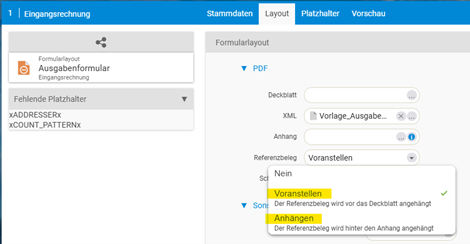
Konten müssen im Finanzbereich konfiguriert werden. Dies erfolgt nach Vorgabe des Steuerberaters. Die Artikel im System benötigen eine Kontenzuordnung. Es gibt zwei Möglichkeiten:
- Jeder Artikel erhält eine eigene Kontenzuordnung.
- Es werden im System zwei Konten unterschieden:
- Aufwandkonto für Einkaufsartikel
- Ertragskonto für Verkaufsartikel
Falls Kostenelemente bzw. Reisekosten-/Mitarbeiterabrechnungen übertragen werden sollen, müssen die Kostentypen ein Standardkonto und ein Gegenkonto haben.
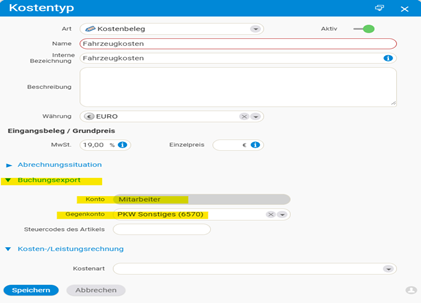
Bei Mitarbeiterabrechnungen ist zu beachten, dass Mitarbeiter eine Kreditorenkontonummer haben müssen. Das entsprechende Feld muss ggf. zuerst in der Konfiguration unter Benutzer & Rechte → Einstellungen aktiviert werden. Zudem muss unter Finanzen → Einstellungen im Reiter DATEV „Exportkonto für Kostenelemente“ auf Mitarbeiter gestellt werden.
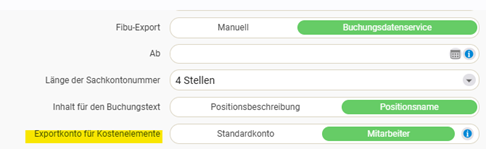
Debitoren- und Kreditorennummern müssen in den Kundenprofilen hinterlegt werden. Dabei ist der Kontenrahmen zu beachten. Rücksprache mit dem Steuerberater ist erforderlich. Falls keine Vorgaben bestehen:
Debitoren: 10001 bis 69999
Kreditoren: 70000 bis 99999
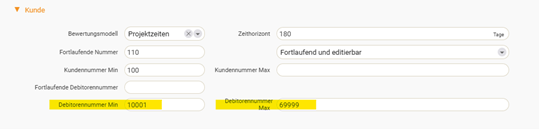
Testlauf des Buchungsstapels:
- Wichtig: Die Option „Festschreiben“ im Dialog deaktivieren.
- Danach kann auf der linken Seite der Testlauf gestartet werden.
- Wenn alles korrekt ist, enthält die ZIP-Datei einen Ordner mit Belegbildern (PDFs) sowie zwei Excel-Tabellen mit den buchungsrelevanten Informationen.


